E-Mail zu SMS
Diese Anleitung erklärt, wie E-Mail zu SMS funktioniert. Sie gibt Informationen darüber, wie man ein E-Mail-zu-SMS-System einrichtet. Obwohl es mehrere Ansätze für dieses Problem gibt, möchten wir die einfachste Lösung präsentieren. In dieser Lösung wird die E-Mail-zu-SMS- Funktionalität mit Hilfe eines technischen E-Mail-Postfachs erreicht. Diese Lösung kann mit jedem E-Mail-System erstellt werden. Sie können die Lösung in etwa 5 Minuten erstellen.
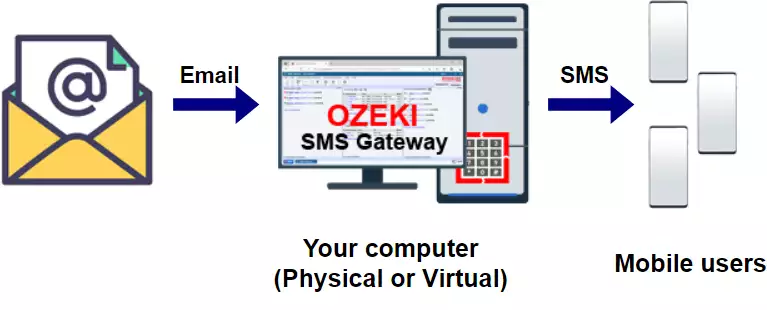
Was ist E-Mail zu SMS?
E-Mail zu SMS ist ein Dienst, der von einer SMS-Gateway-Software bereitgestellt wird. Er ermöglicht es dem Benutzer, eine E-Mail zu senden, und das SMS-Gateway wird diese E-Mail in eine Textnachricht umwandeln und an ein Mobiltelefon weiterleiten.
E-Mail-zu-SMS-Einrichtung (Video-Tutorial)
Das folgende Video erklärt, wie man eine SMS von einer E-Mail aus sendet. Dieses Video beginnt mit der Erstellung einer neuen Anwendung und führt Sie bis zum Versand der ersten SMS-Nachricht. Das Video ist nur 1:45 Minuten lang, aber sehr detailliert. In diesem Video verwenden wir das Ozeki SMS Gateway, eine leistungsstarke SMS-Gateway-Software mit einer sehr intuitiven Anleitung, sodass Sie keine Probleme haben werden, den Schritten zu folgen. Sie lernen, wie Sie einen neuen Benutzer erstellen und anpassen und wie Sie die Protokolle der Ereignisse überprüfen, die beim Benutzer stattfinden.
Wie funktioniert E-Mail zu SMS?
Die einfachste E-Mail-zu-SMS-Lösung erfordert ein technisches E-Mail-Postfach (james-sms@gmail.com in Abbildung 2). Wenn der Benutzer (james@gmail.com) eine SMS senden möchte, sendet er eine E-Mail an diese technische E-Mail-Adresse (james-sms@gmail.com). Er gibt die Mobiltelefonnummer (+362011111) in die Betreffzeile der E-Mail ein und den SMS-Text in den E-Mail-Text.
Das Ozeki SMS Gateway wird dieses technische E-Mail-Postfach betreiben. Es wird die eingehende E-Mail (über IMAP) herunterladen und als SMS über ein angeschlossenes Mobiltelefon an das Mobilfunknetz weiterleiten. Das angeschlossene Mobiltelefon in unserem Beispiel (Abbildung 2) hat die Telefonnummer +3620222222. Der Mobilfunknutzer, dessen Mobiltelefonnummer +36201111111 lautet, erhält die SMS und kann darauf antworten. Um zu verstehen, wie die SMS-Antwort an james@gmail.com zurückgesendet wird, besuchen Sie die SMS zu E-Mail Seite.
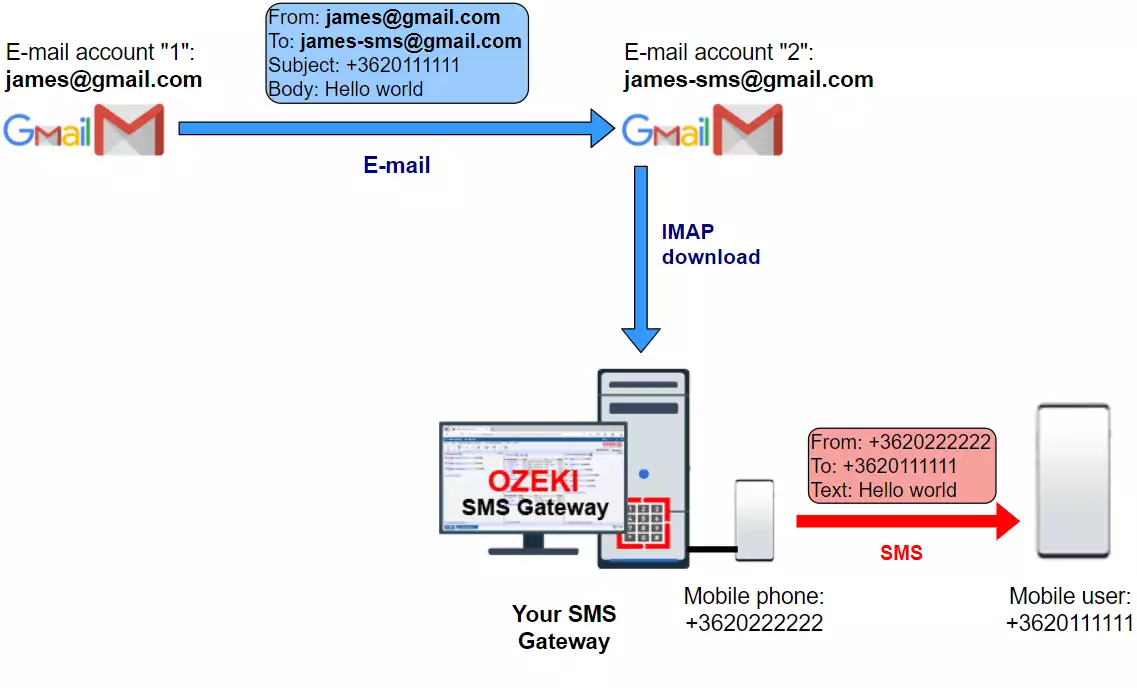
Wie man das E-Mail-zu-SMS-Gateway verwendet (Schnellbefehle)
So verwenden Sie das E-Mail-zu-SMS-Gateway:
- Verbinden Sie das E-Mail-zu-SMS-Gateway mit dem Mobilfunknetz
- Verbinden Sie das E-Mail-zu-SMS-Gateway mit dem E-Mail-Server
- Starten Sie das Ozeki SMS Gateway
- Wählen Sie "Neuen Benutzer oder Anwendung hinzufügen"
- Installieren Sie den IMAP-Client
- Konfigurieren Sie den IMAP-Server
- Fügen Sie eine neue SMPP-Client-Verbindung hinzu
- Schreiben Sie eine Test-E-Mail, um zu sehen, ob die SMS gesendet wird
Schritt 1 - Verbinden Sie Ihr E-Mail-zu-SMS-Gateway mit dem Mobilfunknetz
Um Ihr E-Mail-zu-SMS-Gateway mit dem Mobilfunknetz zu verbinden, haben Sie mehrere Optionen. Die ideale Option für Ihre Umgebung hängt von der Anzahl der SMS ab, die Sie senden möchten. Für Textnachrichten mit einem Volumen von bis zu 12.000 SMS pro Tag ist die beste Option die Verwendung eines Android-Mobiltelefons als SMS-Gateway. Der Vorteil dieser Wahl ist, dass Sie oft unbegrenzt kostenlose SMS-Nachrichten senden können.
Für höhere SMS-Volumen können Sie zu Online-SMS-Diensten wechseln. Wenn Sie Online-SMS-Dienstanbieter verwenden, können Sie ein SMS-API verwenden. Es gibt verschiedene SMS-Protokolle: SMPP-Protokoll, UCP/EMI-Protokoll und viele proprietäre Protokolle basierend auf HTTP. Protokolle basierend auf HTTP werden HTTP-SMS-APIs genannt. Die beste Option zur Verbindung mit Online-SMS-Diensten ist die Verwendung einer SMPP-Verbindung. Das SMPP-Protokoll wird in der SMS-Branche weit verbreitet eingesetzt. Es wird von Mobilfunknetzbetreibern verwendet, um SMS-Verkehr untereinander auszutauschen. SMPP wurde für SMS entwickelt und bietet Ihnen hohe Leistung, sofortigen Zugriff auf Übermittlungs- und Zustellberichte und präzise Zeitstempel in Bezug auf die SMS-Zustellung. Wählen Sie also nach Möglichkeit SMPP.
Schritt 2 - Verbinden Sie das E-Mail-zu-SMS-Gateway mit dem E-Mail-Server
Der nächste Schritt besteht darin, Ihr SMS-Gateway mit Ihrem E-Mail-Server zu verbinden. Auf Ihrem E-Mail-Server müssen Sie eine technische E-Mail-Adresse erstellen (z.B. james-sms@gmail.com) und dem Ozeki 10 SMS-Gateway erlauben, E-Mails von diesem Postfach herunterzuladen. Sie können die Anleitung E-Mail-zu-SMS mit IMAP einrichten oder die Anleitung E-Mail-zu-SMS mit POP3 einrichten für detaillierte Anweisungen lesen. Wenn Sie die Lösung mit Gmail verwenden möchten, lesen Sie das Handbuch zur Einrichtung von E-Mail-zu-SMS mit Gmail. Die beliebteste Wahl ist die IMAP-Option.
Beliebte E-Mail-zu-SMS-Konfigurationen:
- E-Mail-zu-SMS mit IMAP
- E-Mail-zu-SMS mit POP3
- E-Mail-zu-SMS mit Gmail
- E-Mail-zu-SMS mit Exchange
- E-Mail-zu-SMS mit Sendmail
- E-Mail-zu-SMS mit Postfix
- E-Mail-zu-SMS mit Thunderbird
- E-Mail-zu-SMS mit Windows Mail
Klicken Sie auf den Button "Neuen Benutzer/Anwendung hinzufügen"
Zuerst müssen Sie einen neuen Benutzer hinzufügen, der Ihr E-Mail-Konto regelmäßig auf neue eingehende Nachrichten überprüft. Dazu müssen Sie das Ozeki SMS Gateway öffnen. Auf der Startseite (Abbildung 3) suchen Sie nach einem Button mit dem Titel Neuen Benutzer/Anwendung hinzufügen. Dieser befindet sich auf der rechten Seite. Klicken Sie darauf, um zur Installationsliste für neue Benutzer zu gelangen.
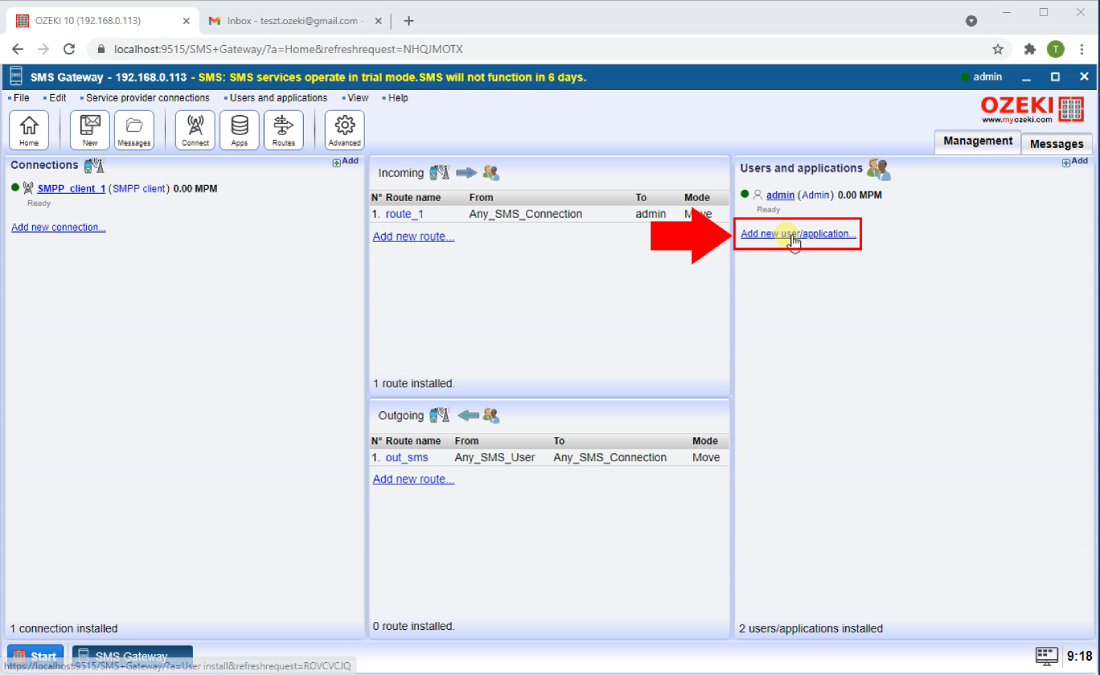
Installieren Sie den IMAP-Client
Nun befinden Sie sich in der Installationsliste für neue Benutzer/Anwendungen. Hier müssen Sie nach der IMAP-Client-Option suchen (Abbildung 4). Dieser Client überprüft Ihr E-Mail-Konto auf eingehende Nachrichten und leitet sie als SMS an eine Empfänger-Telefonnummer weiter. Klicken Sie auf den Installieren-Button neben dem Titel. Dies führt Sie zur Einstellungsseite des IMAP-Clients.
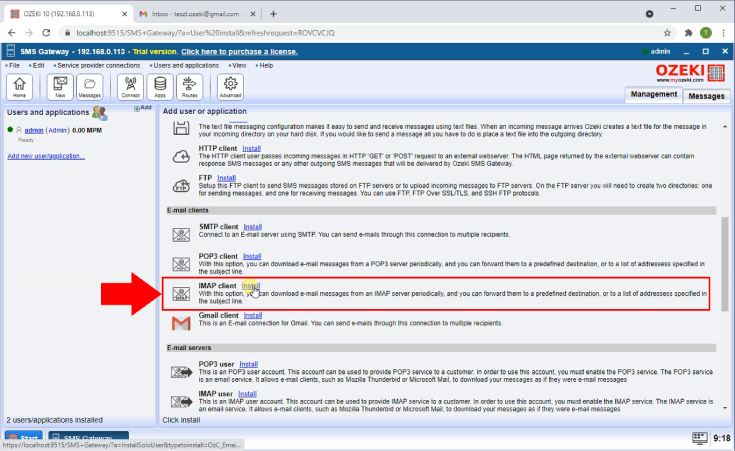
Konfigurieren Sie den neuen IMAP-Server
Auf dieser Seite müssen Sie Informationen zum neuen IMAP-Client angeben. Scrollen Sie nach unten, bis Sie die Gruppe IMAP-Server sehen (Abbildung 5). Dort müssen Sie die Host-Adresse für Gmail angeben, die imap.gmail.com lautet. Geben Sie die Portnummer für diese Verbindung, den Benutzernamen des Gmail-Kontos und das Passwort ein. Klicken Sie auf den OK-Button, um zum nächsten Schritt fortzufahren.
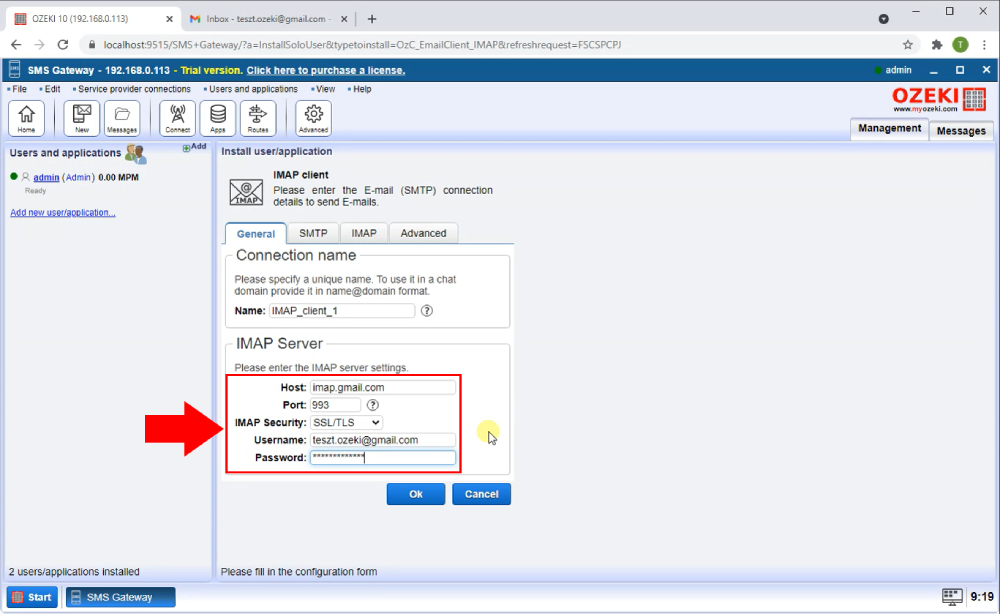
Alle diese Anleitungen bieten Ihnen leicht verständliche Schritt-für-Schritt-Anweisungen, wie Sie die E-Mail-zu-SMS-Funktionalität im Ozeki SMS Gateway einrichten. Die Konfiguration dauert in der Regel nicht länger als 3 Minuten.
Schritt 3 - Senden Sie eine Test-E-Mail und sehen Sie, wie die SMS versendet wird
Um die E-Mail-zu-SMS-Funktionalität zu testen, müssen Sie eine Test-E-Mail schreiben und an das technische Postfach senden. Sie müssen einige Sekunden warten, bis das Ozeki SMS Gateway die E-Mail heruntergeladen und in eine SMS umgewandelt hat. Nach der Umwandlung wird die SMS über die konfigurierte Mobilfunkverbindung an die Empfänger-Handynummer gesendet.
So senden Sie eine Test-E-Mail als SMS:
- Erstellen Sie eine neue E-Mail-Nachricht
- Geben Sie die Empfänger-Telefonnummer in die Betreffzeile ein. Verwenden Sie das internationale Format: z.B. +362011111
- Schreiben Sie den Nachrichtentext in den E-Mail-Text
- Klicken Sie auf Senden
Nachdem die E-Mail gesendet wurde, können Sie die E-Mail-zu-SMS-Protokolle des SMS-Gateways überprüfen und sehen, wann die E-Mail vom technischen Postfach heruntergeladen wurde und wann sie an das Mobilfunknetz weitergeleitet wurde.
Eingehende Nachricht
Wie Sie in Abbildung 6 sehen können, hat das E-Mail-Konto eine E-Mail erhalten. Diese Nachricht muss an eine Telefonnummer weitergeleitet werden, die im Betreff der E-Mail steht. Der IMAP-Client erkennt diese Nachricht nun und beginnt mit dem Versandprozess.
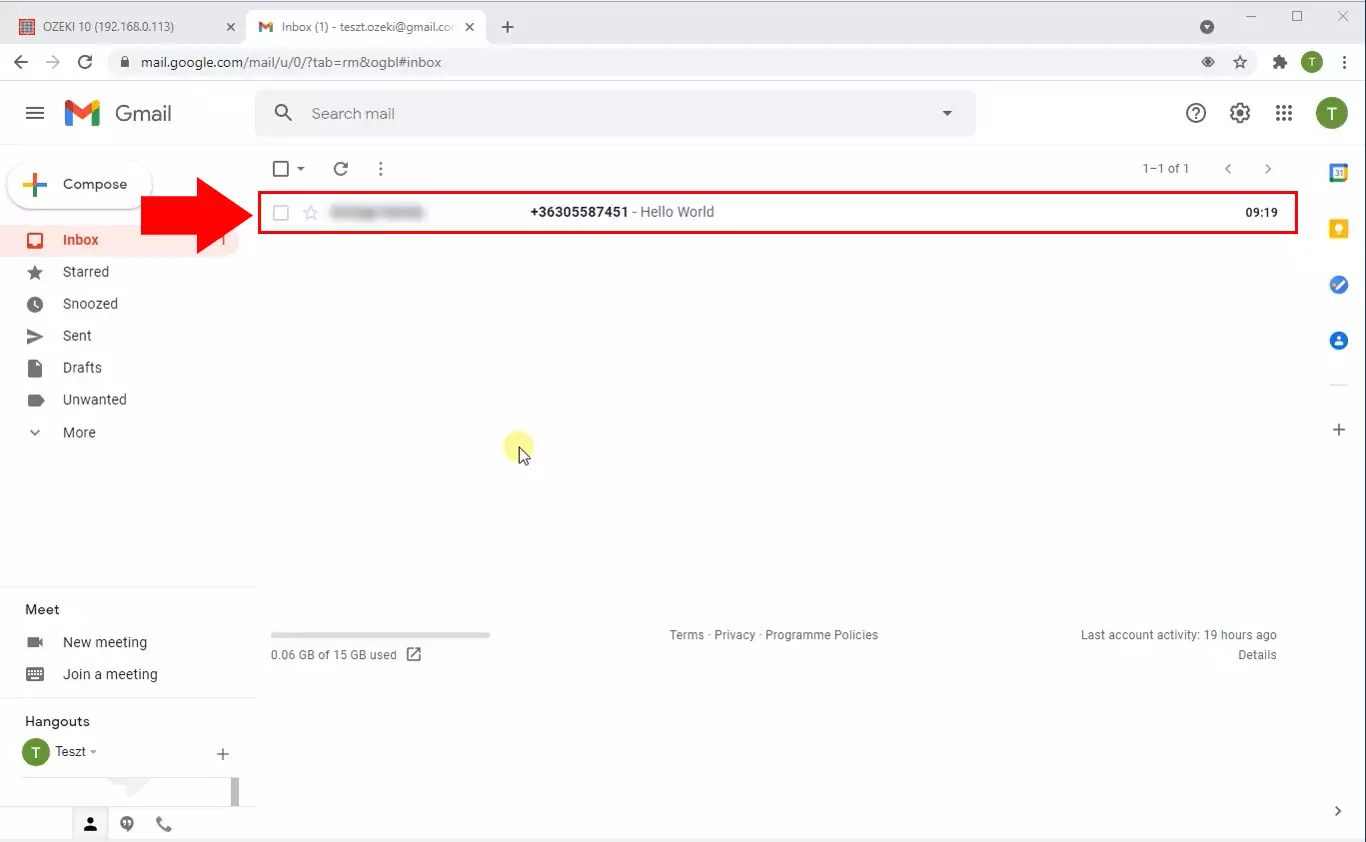
Protokoll der Nachricht
In Abbildung 7 sehen Sie das Protokoll der Nachricht. Sie können die Ereignisse des Erkennens der Nachricht, des Versendens der Nachricht und eine Bestätigung für die erfolgreiche Übermittlung sehen (Abbildung 7).
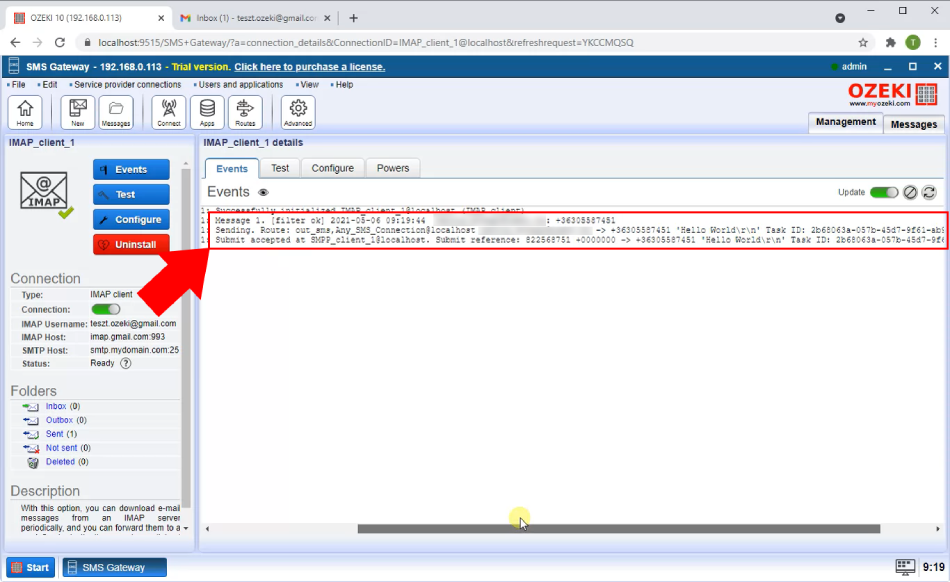
FAQs
Kann ich eine einzelne E-Mail an viele SMS-Nummern weiterleiten?
Ozeki SMS Gateway ermöglicht es Ihnen, eine einzelne E-Mail an bis zu 20 SMS-Empfänger weiterzuleiten. So geht's:
- E-Mail-Benutzerkonfiguration aufrufen: Suchen Sie das Konfigurationsformular für Ihren gewünschten "E-Mail-Benutzer" in Ozeki.
- Zum Tab "E-Mail zu SMS" navigieren: Suchen Sie nach einem Tab mit der Bezeichnung "E-Mail zu SMS" oder ähnlich im Konfigurationsformular.
- Empfängernummern eingeben: Geben Sie im Feld "SMS senden an (Telefonnummer): " alle SMS-Telefonnummern ein, an die Sie die Nachricht senden möchten. Trennen Sie jede Nummer mit einem Semikolon ( ; ).
- Konfiguration speichern: Nachdem Sie alle Empfängernummern hinzugefügt haben, speichern Sie Ihre Konfigurationsänderungen.
Wenn Sie diese Schritte befolgen, können Sie Ozeki einfach so konfigurieren, dass Ihre E-Mails an mehrere Empfänger per SMS weitergeleitet werden.
Kann ich eine eingehende SMS an viele E-Mail-Adressen weiterleiten?
Absolut, Ozeki ermöglicht es Ihnen, Kopien eingehender SMS-Nachrichten an so viele E-Mail- Adressen zu senden, wie Sie benötigen! Hier ist eine vereinfachte Anleitung:
- E-Mail-Benutzer erstellen: Für jede E-Mail-Adresse, die Kopien erhalten soll, richten Sie einen dedizierten "E-Mail-Benutzer" in Ozeki ein. Diese Option finden Sie unter dem Menüpunkt "Benutzer und Anwendungen/Benutzer hinzufügen".
- Eingehende Routen konfigurieren: Navigieren Sie zur "Eingehende Routing-Tabelle" in Ozeki. Hier erstellen Sie "Kopier"-Modus-Routen für jeden E-Mail-Benutzer. Diese Routen leiten Kopien eingehender SMS-Nachrichten an die jeweiligen E-Mail-Adressen weiter.
Wenn Sie diese Schritte befolgen, können Sie ein System einrichten, bei dem jede E-Mail-Adresse eine Kopie der eingehenden SMS-Nachrichten über Ozeki erhält, ohne dass es eine Begrenzung der Empfänger gibt.
Abschließende Gedanken
Jetzt können Sie innehalten und durchatmen. Wenn Sie die oben beschriebenen Tutorial-Schritte befolgen, können Sie in wenigen Minuten eine Lösung zum Versenden von SMS im Falle einer eingehenden E-Mail erstellen. Sie haben die Vorteile gesehen, die dies mit sich bringt. Wenn Sie die Schritte bereits abgeschlossen haben, bin ich sicher, dass Sie belohnt werden, wenn Sie Ihre Freundin (oder Ihren Freund) davon erzählen. Wenn Sie mehr wertvolle Informationen über die Vorteile anderer ähnlicher Lösungen erhalten möchten, besuchen Sie ozeki-sms-gateway.com.
